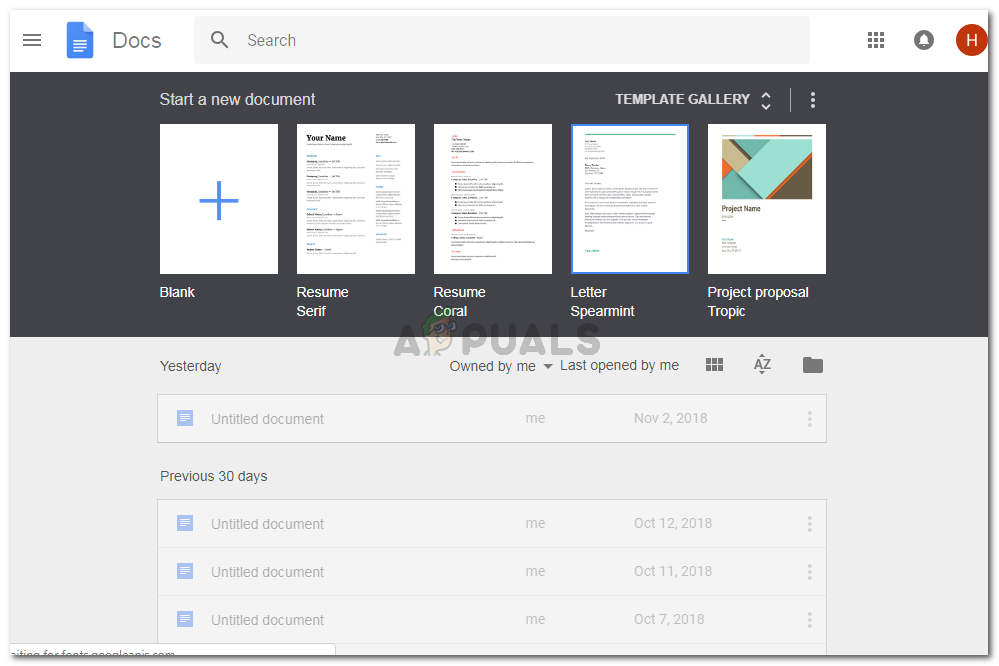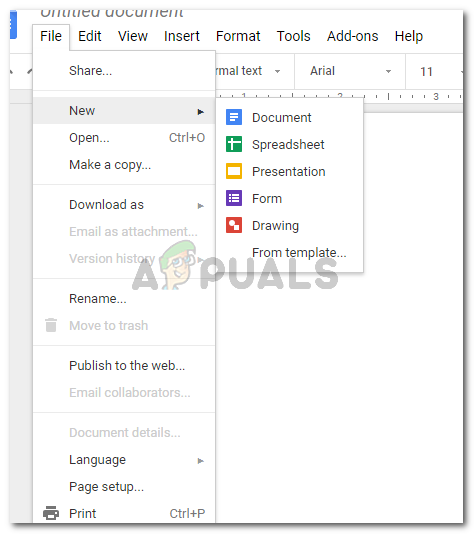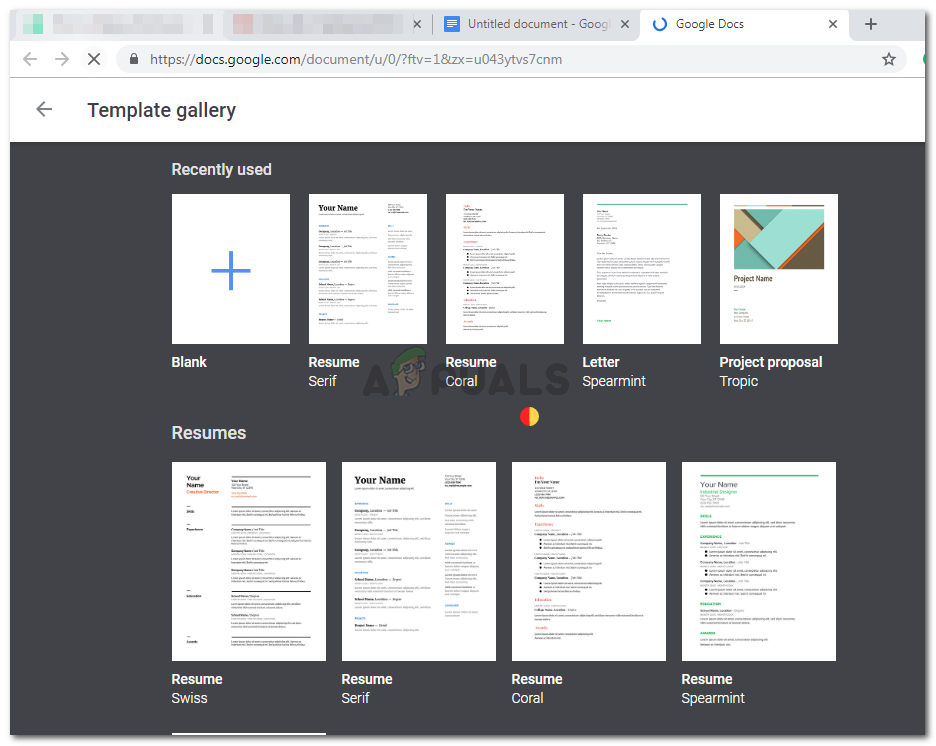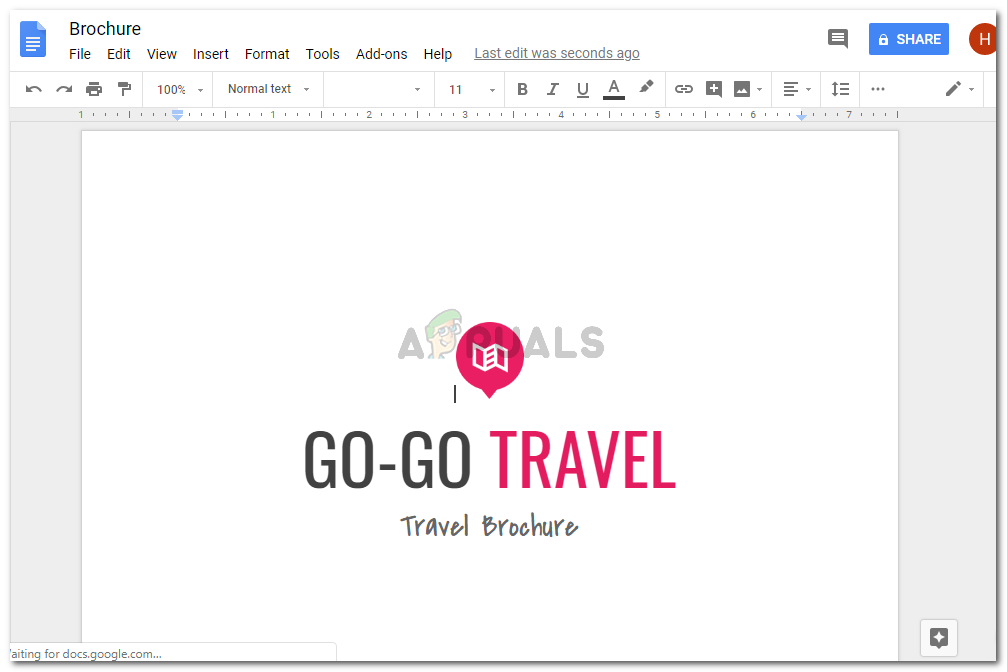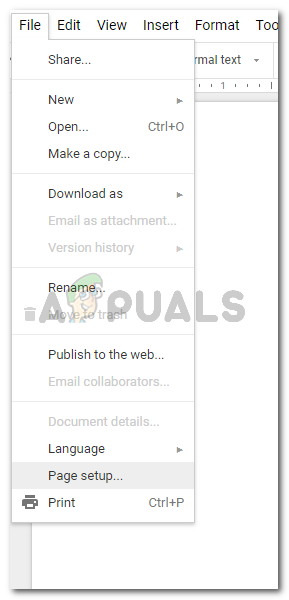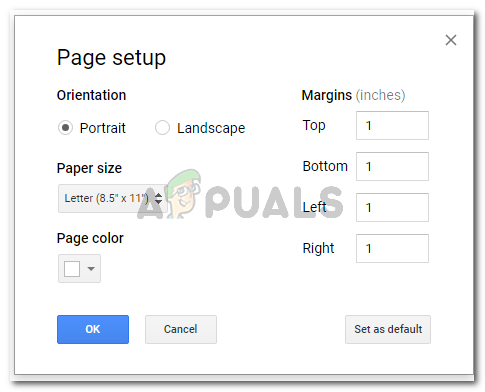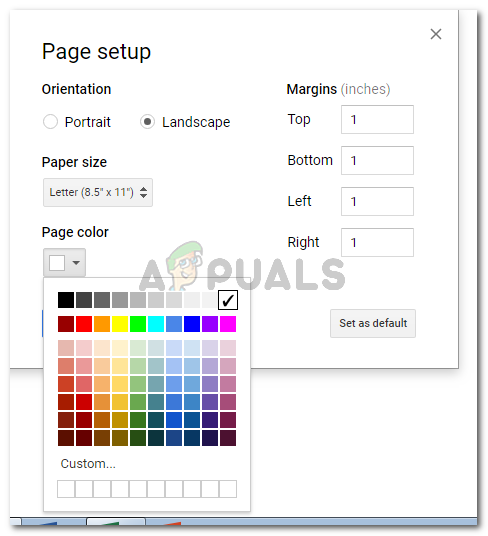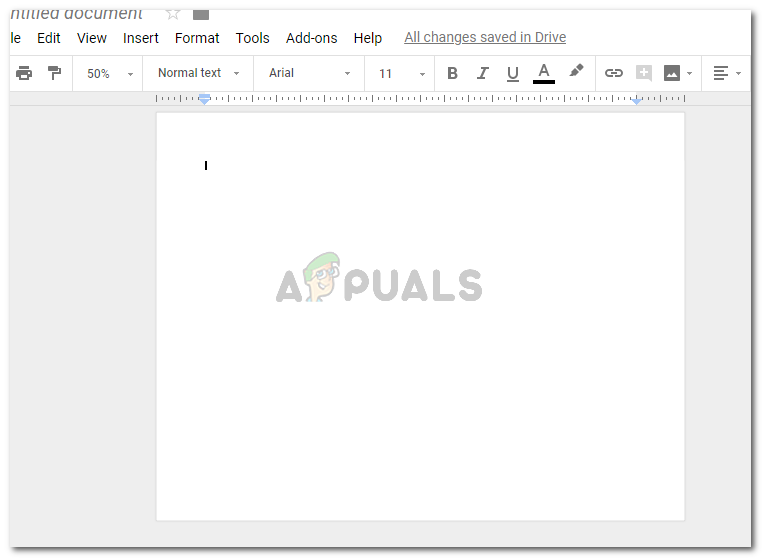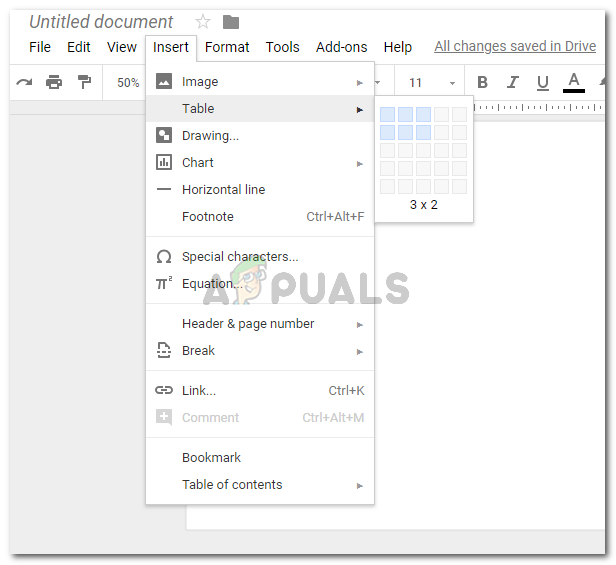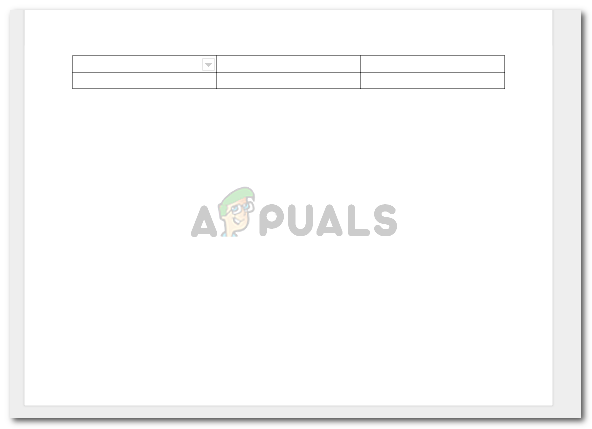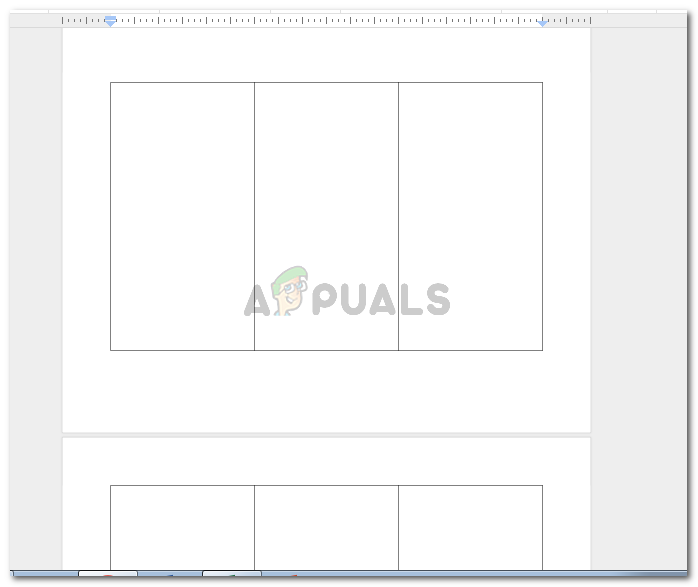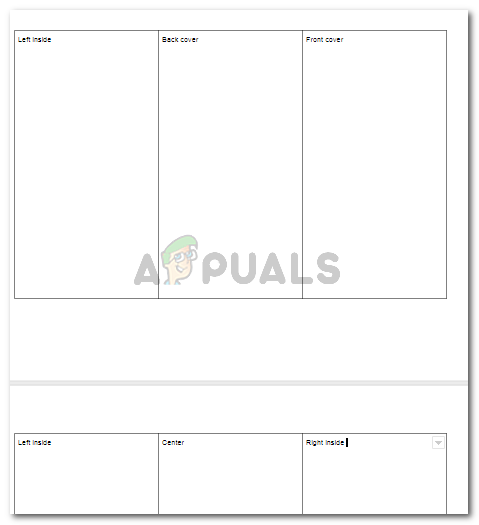Google Text & Tabellen und Broschüren
Broschüren können auch in Google Text & Tabellen erstellt werden. Im Vergleich zu MS Word bietet es eine ganz andere Vielfalt an Vorlagen für alle Arten von Dokumenten. Wie wir eine Broschüre über MS Word erstellen, können wir auch für Google Text & Tabellen tun. Mit ein paar wesentlichen Unterschieden und Änderungen in den Mustern können Sie eine ziemlich gute Broschüre für sich selbst erstellen.
Es gibt zwei Möglichkeiten, eine Broschüre zu erstellen. Zum einen wird eine bereits vorhandene Vorlage in Google Text & Tabellen verwendet. Die zweite Möglichkeit, eine Broschüre in Google Text & Tabellen zu erstellen, besteht darin, die Seite manuell anhand einer Tabelle oder von Spalten zu teilen. Beide Möglichkeiten, eine Broschüre zu erstellen, sind ziemlich einfach. Die Vorlage hat jedoch mehr Design, wodurch die Broschüre völlig anders aussieht als die, die Sie manuell erstellen würden. Wenn Sie jedoch einen kreativen Vorteil beim Erstellen von Dokumenten haben und über die erforderlichen Grafiken verfügen, können Sie das Handbuch auch noch verbessern, indem Sie die erforderlichen Grafiken hinzufügen und die Broschüre besser als eine Vorlage erstellen.
So können Sie beide Schritte Schritt für Schritt ausführen.
Erstellen einer Broschüre mithilfe einer Vorlage
- Öffnen Sie Ihre Google Text & Tabellen in einem leeren Dokument.
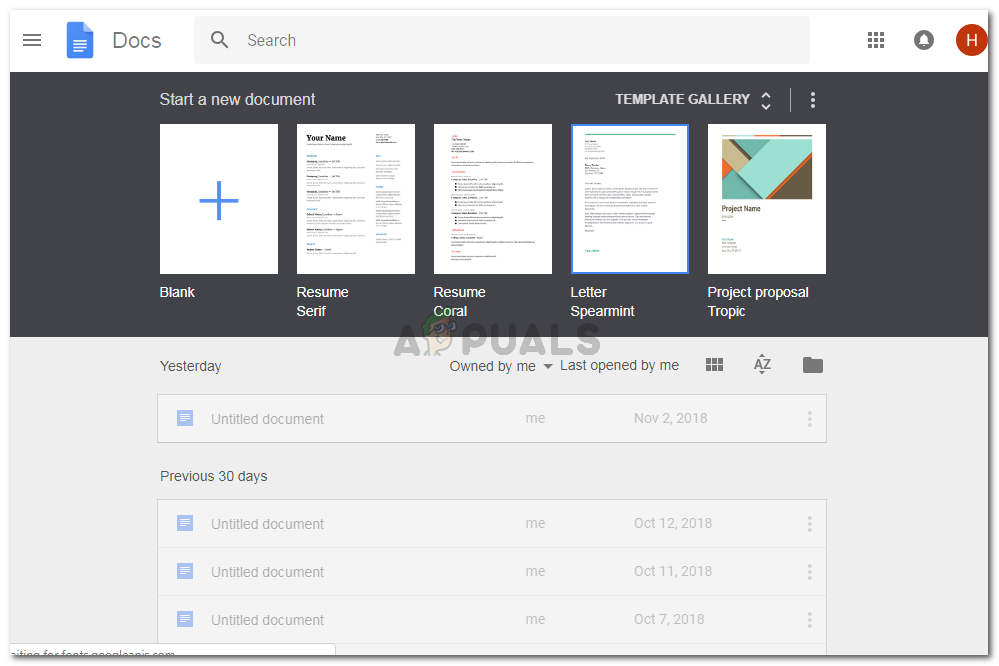
Öffnen Sie Google Text & Tabellen, um endlich zu arbeiten

Leeres Dokument
- Wenn Sie ein leeres Dokument geöffnet haben, wechseln Sie auf Ihrer Seite zur Registerkarte Datei (siehe Abbildung unten). Bewegen Sie den Cursor auf die Registerkarte 'Neu' mit einem Pfeil nach rechts. Dadurch wird die Option 'Neu' automatisch erweitert. Dort müssen Sie die Registerkarte 'Aus Vorlagen' suchen.
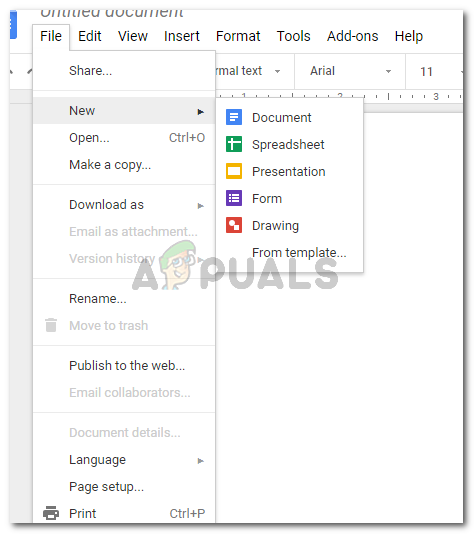
Datei> Neu> Aus Vorlagen
- Wenn Sie auf 'Aus Vorlagen' klicken, wird ein neuer Tab in Ihrem Browser geöffnet. Hier erhalten Sie eine Vielzahl von Vorlagen zur Auswahl. Kürzlich verwendet, Lebensläufe, Arbeit, Recht und mehr Untertypen. Wenn Sie im selben Fenster nach unten scrollen, finden Sie Vorlagen für Broschüren.
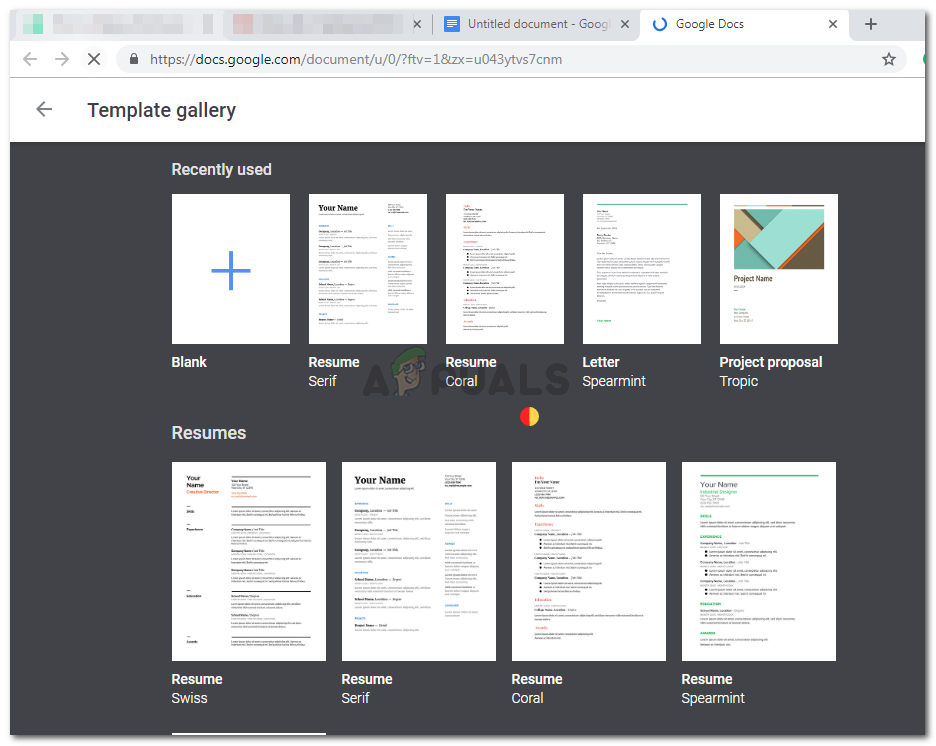
Neues Dokument öffnen

Verschiedene Vorlagen für eine Broschüre in Google Text & Tabellen
Es scheint nur zwei Vorlagen für eine Broschüre in Google Text & Tabellen zu geben. Wählen Sie also diejenige aus, die Ihren Anforderungen am besten entspricht. Ich habe den für Modern Writer gewählt, den rechts.
- Klicken Sie auf die Broschürenvorlage Ihrer Wahl und Ihr Dokument wird auf diese Weise überarbeitet.
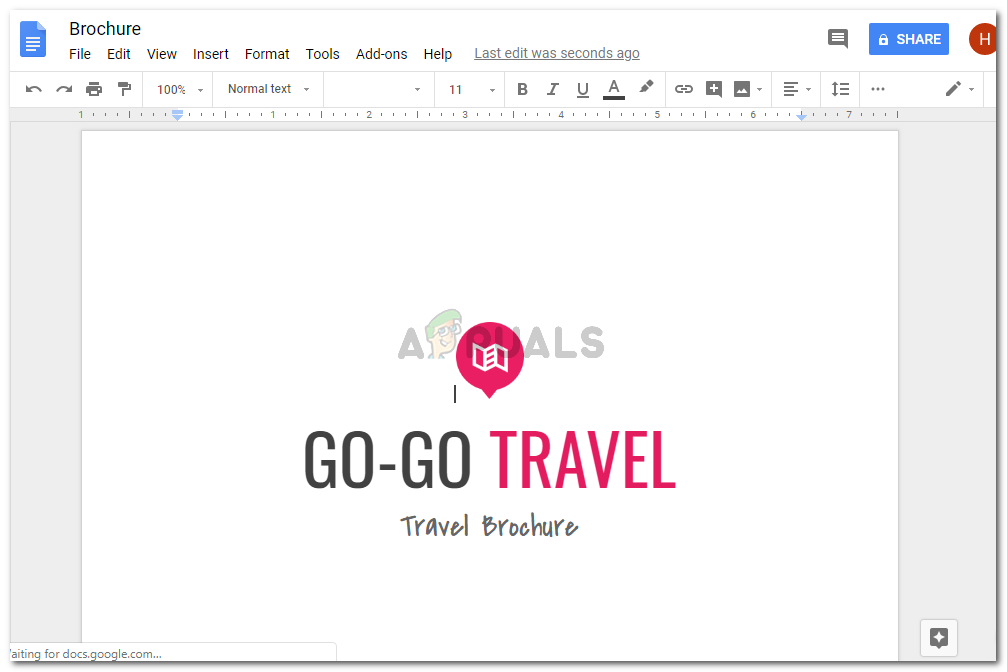
Ihre Vorlage wurde dem Dokument hinzugefügt. Alles bereit, um bearbeitet zu werden.
Sie können auf den formatierten Text des Dokuments klicken und ihn durch Ihren Text ersetzen. Sie können Bilder hinzufügen, die Farben und die Schriftart ändern, es liegt ganz bei Ihnen. Der Zweck der Vorlage ist es, Ihnen eine Vorstellung davon zu geben, wie Sie alles auf Ihrer Broschüre platzieren sollten. Es bietet Ihnen verschiedene Leerzeichen, verschiedene Textgrößen und weitere Ideen, wie Sie verschiedene Texte und Farben verwenden können, um Ihre Broschüre für das Auge ansprechender erscheinen zu lassen.
Manuelles Erstellen einer Broschüre in Google Text & Tabellen
- Öffnen Sie ein leeres Dokument in Google Text & Tabellen.

Leeres Dokument
- Klicken Sie auf 'Datei' und suchen Sie die Registerkarte 'Seite einrichten' (siehe Abbildung unten).
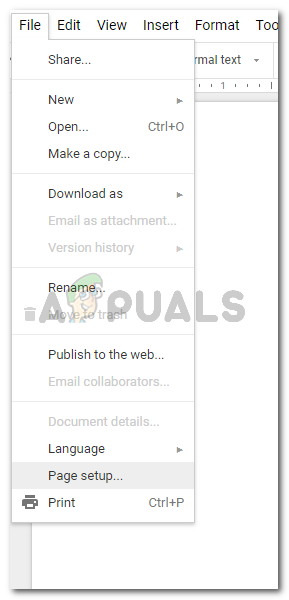
Datei> Seite einrichten…
Mit der Seiteneinrichtung können Sie die Ausrichtung Ihrer Seite ändern, die Abmessungen ändern und dem Hintergrund eine Farbe hinzufügen.
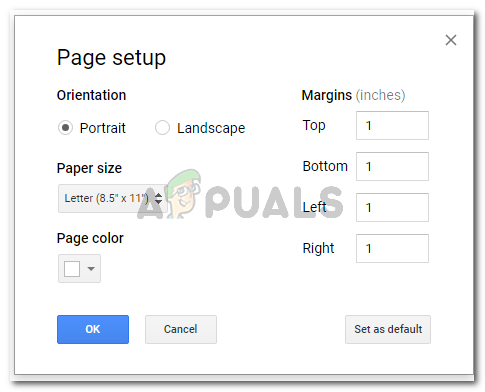
Seite Optionen für Ihr Dokument einrichten
Dies sind die Einstellungen, die ich für meine Seite geändert habe.
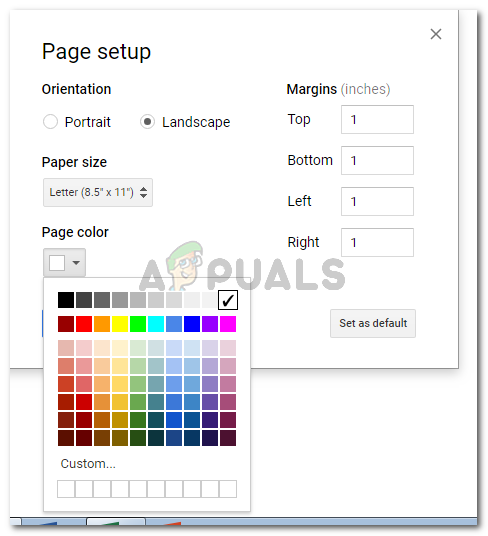
Richten Sie Ihre Seite gemäß Ihren Anforderungen ein
- Jetzt, da sich Ihre Seite im Querformat befindet, können Sie ihr Spalten hinzufügen oder einfach eine Tabelle hinzufügen, um die Seite in Spalten zu unterteilen.
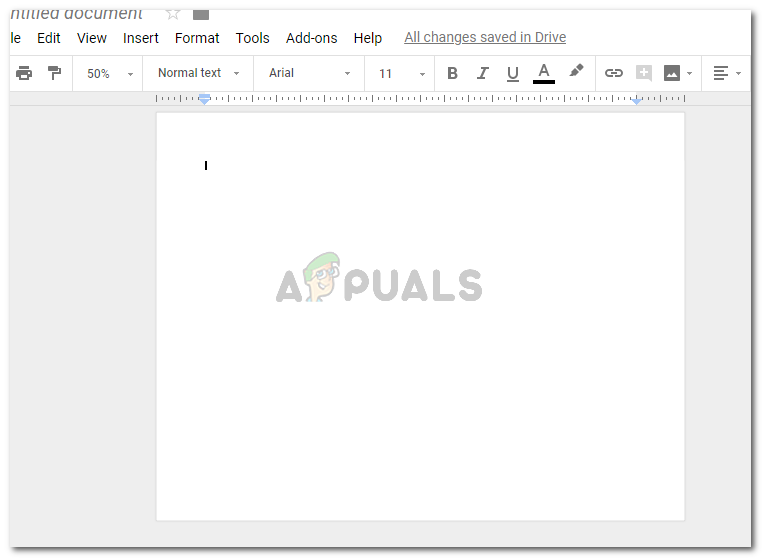
Ihre Seite im Querformat
- Um eine Tabelle hinzuzufügen, gehen Sie zu Einfügen und bewegen Sie den Cursor auf die Registerkarte 'Tabelle' mit einem Pfeilzeichen. Dadurch erhalten Sie weitere Optionen für die Anzahl der Spalten und Zeilen, die Sie in Ihrem Dokument haben möchten. Wählen Sie 3 mal 2 aus, da Sie eine Broschüre erstellen müssen, in der sowohl vorne als auch hinten Text angezeigt wird.
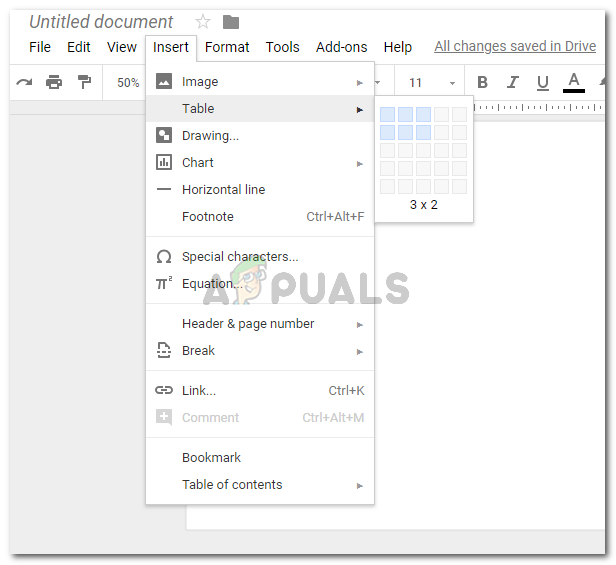
Zeichnen Sie eine Tabelle, um Ihre Seite in Abschnitte zu unterteilen
- Durch Auswahl der Spalten wird eine Tabelle in Ihrem Dokument erstellt.
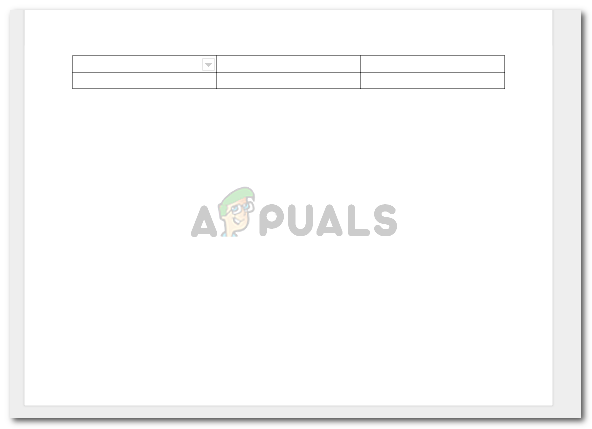
Sie haben eine Tabelle für Ihr Dokument erstellt
Jetzt ziehen Sie die Tabelle mit dem Cursor und erweitern sie auf die nächste Seite. Auf diese Weise erhalten Sie eine 3 x 1-Tabelle auf zwei Seiten. Wie im Bild unten gezeigt.
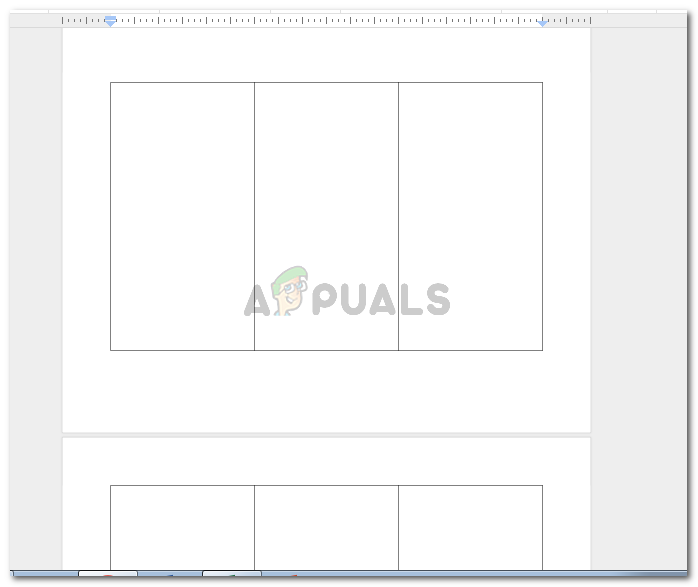
Ziehen Sie die Tabelle und erweitern Sie sie
- Welche Spalte nun welche Seite der Broschüre darstellt, kann etwas verwirrend sein, wenn Sie zum ersten Mal eine Broschüre erstellen. Also habe ich die Spalten im Bild unten beschriftet. Sie können dies als einfaches Beispiel für Ihre Broschüre verwenden, wenn Sie sie manuell erstellen. Wenn Sie möchten, können Sie mit einem Papier eine Broschüre erstellen und visuell sehen, welche Seite für was ist. Das wird dir wirklich helfen.
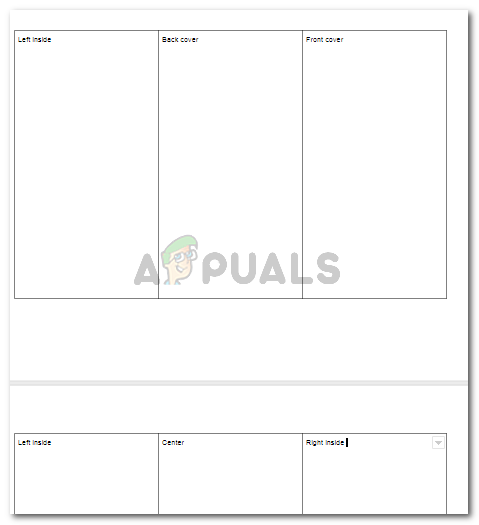
Sortieren Sie Ihre Spalten so, wie es in diesem Bild gemacht wird